İlk olarak OS X Lion, Desktop Spaces'ta tanıtıldıpencere yönetimi için mükemmel bir platform sağlar. O zamandan beri, özellik bazı bölgelerde oldukça sınırlı olmasına rağmen, OS X'teki en popüler eklemelerden biri haline geldi. Sistem genelinde kullanılabilir bir sanal masaüstüne en yakın olanıdır, bu nedenle çok fazla şikayet görmezsiniz. Şu anda, her masaüstü alanı diğerinden bağımsız olarak çalışmaktadır. Hangi alanda olursanız olun aynı masaüstü simgelerine sahip olursunuz, ancak pencereleri ve uygulamaları ayrı tutabilirsiniz. Ayrıca, varsayılan olarak, her alanın duvar kağıdını farklı yapabilirsiniz. Bu yararlı görünebilir, ancak çok sayıda kullanıcı tüm masaüstü bilgisayarlarda aynı arka planı tercih eder ve bu OS X'de iki veya daha az tıklamada mümkün değildir. bu nedenle bunun için bir uygulamaya veya komut dosyasına ihtiyacınız olabilir. Henüz böyle bir uygulama bulamadık, ancak basit bir komut dosyası hile yapmayı oldukça iyi yapıyor. Senaryo oluşturma süreci basit, ama biraz uzun, bu yüzden takip etmeyi kolaylaştırmak için elimizden gelenin en iyisini yapacağız.
Çalışacağınız Uygulamalar
Şunlarla çalışacaksınız:
- TextEdit'i
- terminal
Ayrıca sabit sürücünüzün kökündeki Kütüphane klasörüne erişmeniz ve Finder kenar çubuğunda oluşturduğunuz komut dosyası için bir kısayol oluşturmanız gerekir.
Klasör İzinleri
/ Library / Desktop Pictures'a gidin ve ekleyinMasaüstü Resimleri Bulucu kenar çubuğuna. Bunu yaptığınızda, TextEdit’in Farklı Kaydet iletişim kutusundan bir dosyayı bu klasöre daha kolay kaydedebilirsiniz. Ardından, bu klasörü sağ tıklayın, Bilgi Al'a gidin ve Okuma ve yazma izinlerine sahip olduğunuzdan emin olun.
Komut Dosyasını TextEdit'e Yazma
TextEdit’in tercihlerini açın ve iki değişiklik yapın: ‘Yeni Belge’ sekmesinde, ‘Biçimlendir’ altındaki ‘Düz Metin’ seçeneğini seçin ve ‘Aç ve Kaydet’ sekmesinde ‘Düz metin dosyalarına“ .txt ”uzantısı ekle’ seçeneğinin işaretini kaldırın.

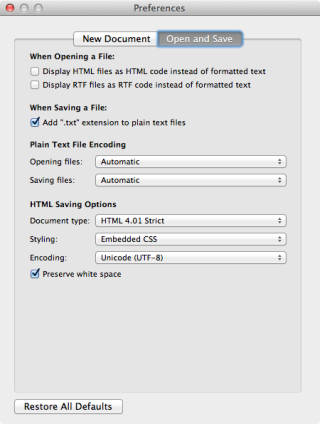
Yeni bir TextEdit belgesi açın ve aşağıdaki komut dosyasını buraya yapıştırın:
#! /bin/bash
#script to change all desktop backgrounds
echo -n “Drag and drop an image file here then press ‘return’ or
press ‘control-c’ to cancel…”
read -e WLPR;
function change_wallpaper
{
defaults write com.apple.desktop Background “{default = {ImageFilePath=’$WLPR’; };}”; killall Dock
}
change_wallpaperBu dosyayı kaydettiğiniz Masaüstü Resimleri klasörüne kaydedinFinder kenar çubuğuna eklendi. Bu klasöre kaydetme izniniz olmadığını bildirirse, izinlerin Okuma ve yazma olarak ayarlanıp ayarlanmadığını kontrol etmek için klasörün seçeneklerini yeniden gözden geçirin. Bu dosyayı ChangeAllDesktops adıyla kaydedin; TXT uzantısına sahip OLMAMALIDIR.
Komut Dosyanızı Yürütülebilir Hale Getirme
Şimdi işletim sisteminize bu dosyanın sizesadece yapılan masaüstünde değişiklikler yapacak. Bir Terminal penceresi açın, aşağıdaki komutu çalıştırın ve istendiğinde parolanızı girin.
sudo chmod a+x /Library/Desktop Pictures/ChangeAllDesktops
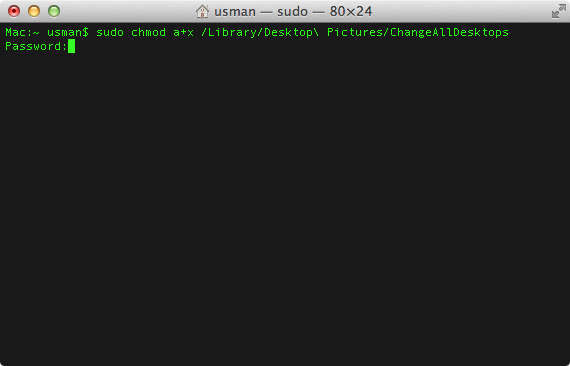
Dosyanıza şimdi gidin ve ile açınTerminal. OS X'i bu tür dosyaları her zaman Terminal ile açacak şekilde ayarlamamanız gerektiğini unutmayın. Sadece bir kez açın, böylece dosyayı açtığınızda hangi uygulamanın varsayılan olarak kullanılacağını bilir.
Masaüstü Arka Planlarını Değiştirme
ChangeAllDesktops dosyası Terminal'de açılarak masaüstü arka planı olarak ayarlamak istediğiniz görüntüyü sürükleyip bırakmanızı ister.
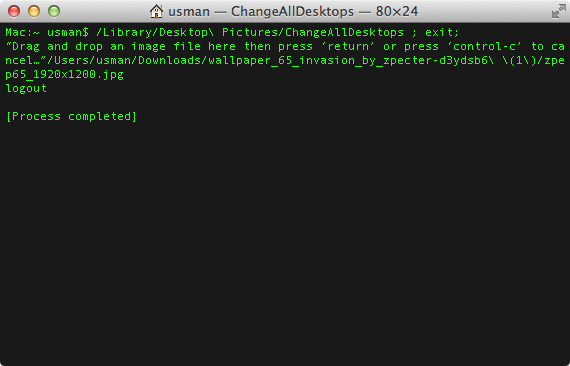
Görüntüyü Finder'dan Terminal penceresine sürükleyin ve Enter tuşuna basın. Tüm masaüstlerindeki arka plan seçilen görüntüye dönüşecektir.
Eğer sürüklemezseniz,& dosyayı çalıştırdığınızda ve enter tuşuna bastığınızda bir görüntüyü Terminal'e bırakın, tüm masaüstü bilgisayarların arka planı varsayılan galaksi duvar kağıdına sıfırlanacaktır.

Bir şey kırdım mı?
Kütüphane izinlerini değiştirmek zorunda kaldıktan sonrabirkaç Terminal komutunu çalıştırarak, yaptığınız şeyin kalıcı olup olmadığını veya geri döndürülebilir olup olmadığını merak edebilirsiniz. İleri düzey kullanıcılar bunun kalıcı bir değişiklik olmadığını hemen anlayacaklar, ancak zihninizi rahatlatmak için işte nedeniniz.
Yalnızca masaüstünü değiştiren bir komut dosyası çalıştırdınızarka fon. Bir kez çalışır ve kalıcı iz bırakmadan yapılması gereken her türlü değişikliği yapar. Bu durumda, Sistem Tercihlerinizden kolayca geri döndürülebilen masaüstü arka planlarını değiştirdi. Komut dosyası kendi başına, görüntüye resim eklemedikçe veya enter tuşuna basmadıkça kesinlikle hiçbir şey yapmaz ve çalıştırdıktan sonra, her masaüstü alanının arka planını tek tek değiştirebileceksiniz.
Neden Çalışmıyor?
Bu hem Aslan hem de Dağ Aslanı üzerinde çalışacaktırhiçbir aksaklık olmadan. Herhangi bir sorunla karşılaşırsanız, dosyayı Masaüstü Dosyaları klasörüne kaydettikten sonra klasör izinlerini sıfırlamadığınızdan emin olun. Ayrıca, komut dosyasını doğrudan Masaüstü Resimleri klasörüne kaydettiğinizden ve dosyayı bu klasöre kopyalamadığınızdan emin olun. Dosyayı klasöre kopyaladığımızda komut dosyası çalışmaz. Bunun dışında, bu basit prosedürle yanlış gidebilecek çok şey yok. Yine de birden fazla ekran için çalışmaz. İkinci veya üçüncü ekranın bağlantısını kesebilir, arka planları değiştirebilir ve daha sonra, tüm masaüstlerinde aynı arka planı sağlamak için yeniden bağlayabilirsiniz, ki bu da biraz rahatsız edici.
[üzerinden Phil Stokes]













Yorumlar